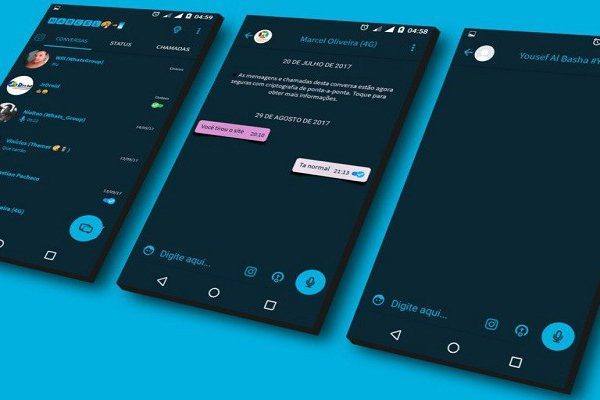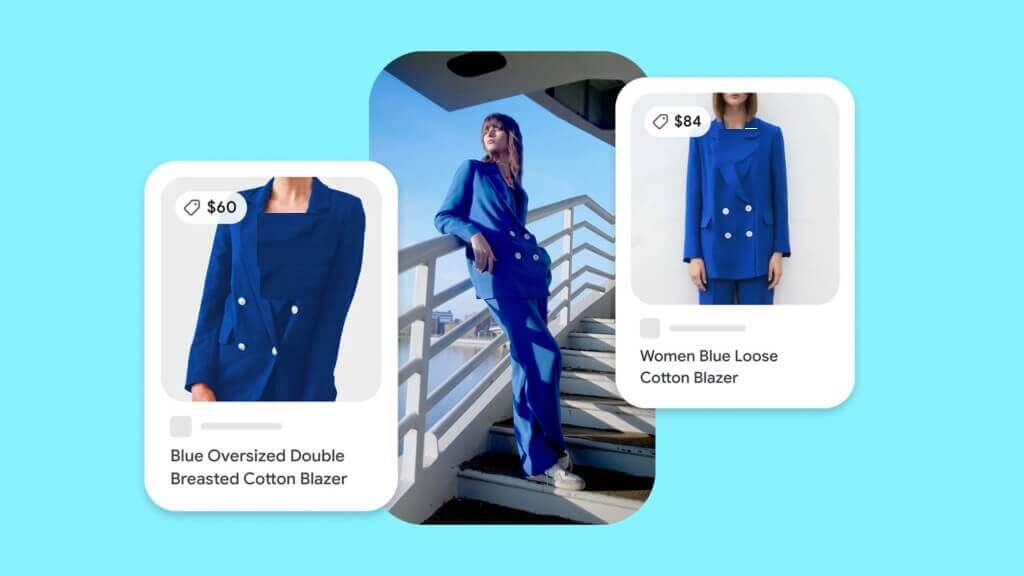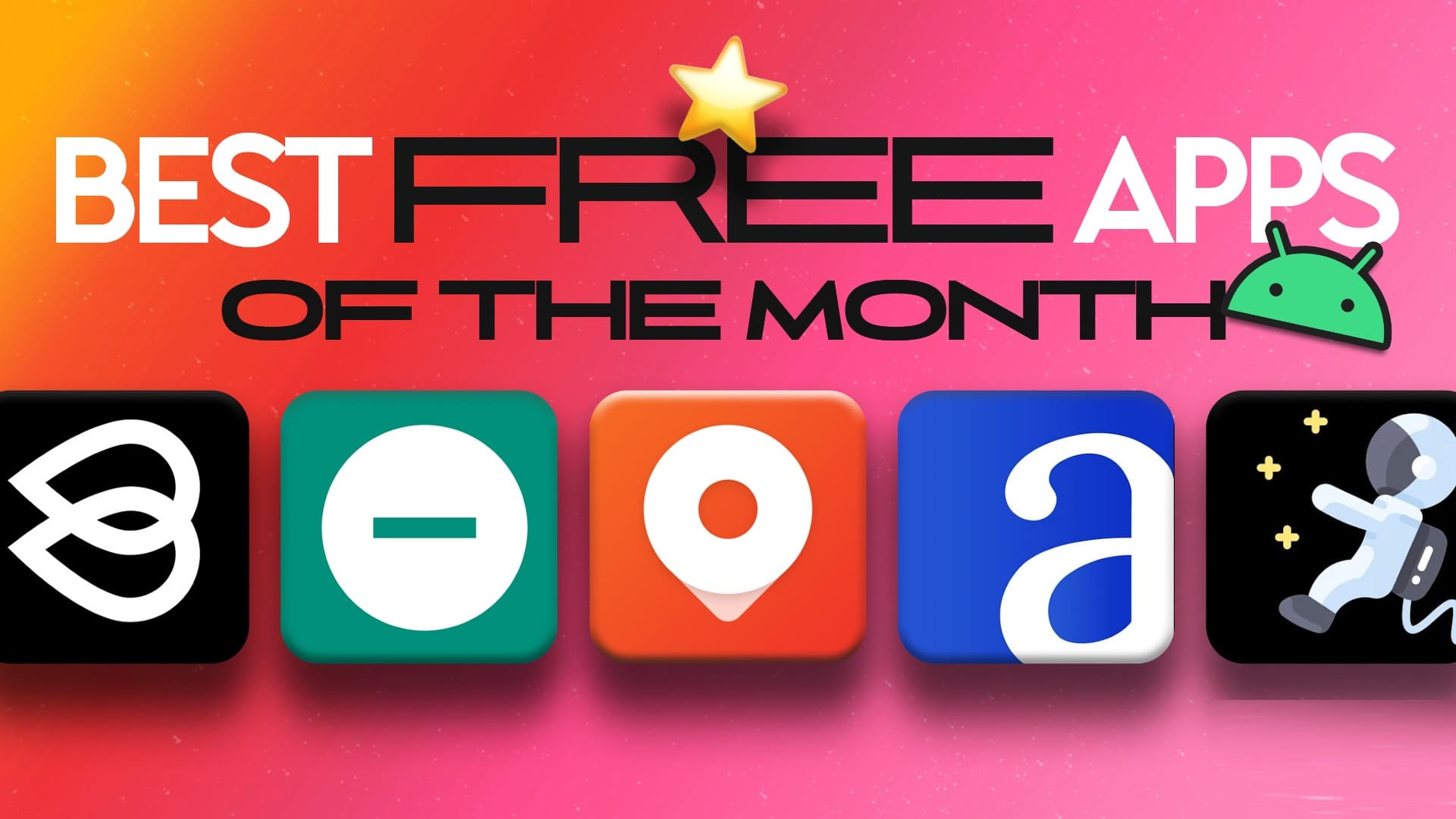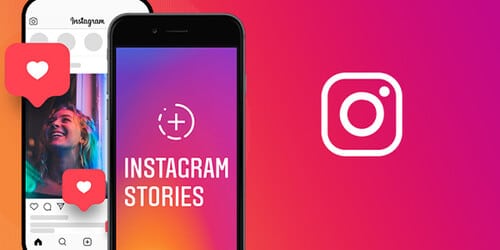هل أنت غير قادر على إرسال رسائل على X، المعروف سابقًا باسم Twitter، إلى مستخدم واحد أو الجميع؟ لقد وصلت إلى الصفحة الصحيحة. قد لا تتمكن من إرسال الرسائل بسبب القيود التي فرضها Twitter مؤخرًا، وإصدار التطبيق القديم، ورقم الهاتف الذي لم يتم التحقق منه، وأسباب أخرى. لكن لا تقلق. تعرف على كيفية إصلاح خطأ “Message failed to send” “فشل إرسال الرسالة” على Twitter (X) والإبقاء على العمل كالمعتاد.
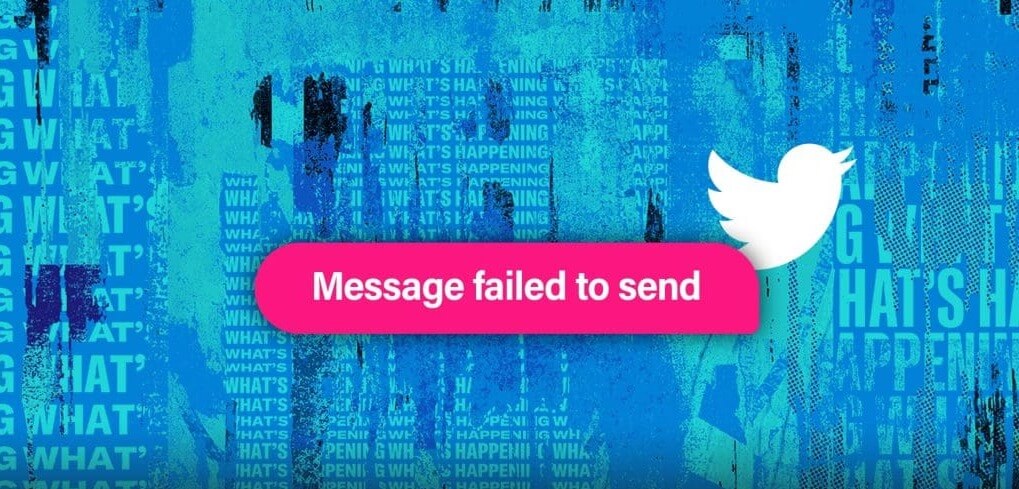
بالإضافة إلى رسالة الخطأ “فشل إرسال الرسالة”، يمكنك أيضًا الحصول على الخطأ “تعذر إرسال الرسالة” أو شيء مشابه. ستساعدك هذه المشاركة في إصلاح معظم الأخطاء التي تتلقاها أثناء إرسال الرسالة. هيا نبدأ.
1. أعد تشغيل الجهاز
إذا كنت تتلقى خطأ “فشل إرسال الرسالة” أثناء إرسال رسائل مباشرة على Twitter، فيجب عليك بدء عملية استكشاف الأخطاء وإصلاحها عن طريق إعادة تشغيل الجهاز الذي ترسل منه الرسالة. لنفترض أنك ترسل الرسالة من هاتف يعمل بنظام Android. أعد تشغيله، ثم حاول إرساله مرة أخرى.
2. تحقق من قواعد حدود رسائل Twitter
قبل أن ننتقل إلى الإصلاحات الأخرى لاستكشاف الأخطاء وإصلاحها، يجب أن تعرف قواعد Twitter، لأنها قد تكون السبب وراء فشل إرسال رسالة Twitter (X).
الحد اليومي للرسائل
القاعدة الأولى هي أنه يمكنك إرسال 500 رسالة Twitter فقط يوميًا. وبمجرد وصولك إلى هذا الحد، لن تتمكن من إرسال المزيد من الرسائل في ذلك اليوم. سيتعين عليك الانتظار لليوم التالي لإرسال الرسالة مرة أخرى.
نصيحة: تتضمن حدود Twitter الأخرى الوصول إلى 2400 تغريدة يوميًا، ومتابعة 400 شخص فقط، وإجراء 4 تغييرات على البريد الإلكتروني للحساب في الساعة.
رسائل مكررة
إذا كنت ترسل نفس الرسالة إلى حسابات مختلفة أو عدة مرات إلى نفس الحساب، خاصة تلك التي تحتوي على روابط، فقد يعتبرها Twitter بريدًا عشوائيًا ويمنعك من إرسال المزيد من الرسائل لبعض الوقت. ستحتاج إلى الانتظار لمدة 30 دقيقة على الأقل قبل أن تتمكن من إرسال المزيد من الرسائل.
3. أرسل الرسالة مرة أخرى
إذا استمر ظهور خطأ “فشل إرسال الرسالة” لرسالة معينة، فيجب عليك تغييرها قليلاً، أي كلمة أو كلمتين، ومحاولة إرسالها مرة أخرى.
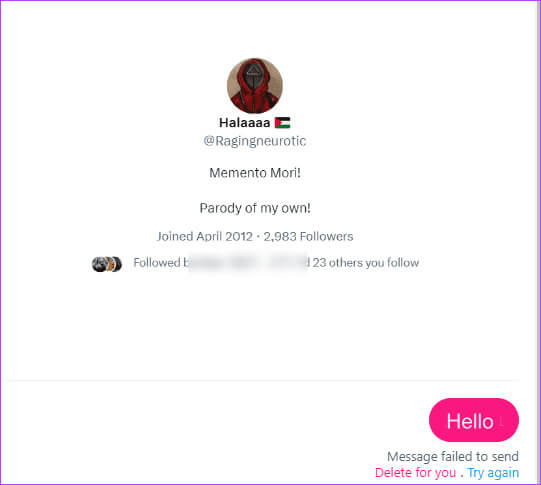
نصيحة: تعرف على كيفية إيقاف تشغيل الرسائل المباشرة على Twitter.
4. التحقق من الإنترنت
بمجرد التأكد من أنك لم تتجاوز أي حد Twitter، يجب عليك التحقق من اتصالك بالإنترنت. ربما لا يعمل الإنترنت على جهازك، لذلك لا يمكن إرسال رسالة Twitter. افتح أي تطبيق أو متصفح آخر وتأكد من أن الإنترنت يعمل.
فيما يلي بعض النصائح لإصلاح اتصالك بالإنترنت:
- أعد تشغيل مودم Wi-Fi.
- قم بالتبديل من بيانات الجوال إلى Wi-Fi أو العكس.
- تمكين وتعطيل وضع الطائرة.
- قم بإيقاف تشغيل VPN.
5. التحقق من حالة خادم Twitter
إذا كان الإنترنت يعمل بشكل جيد، فمن المحتمل أن يكون Twitter معطلاً. يمكنك التحقق مما إذا كان Twitter يعمل باستخدام Downdetector. افتح الموقع وابحث عن Twitter. سيعرض موقع الويب الانقطاعات الحالية والسابقة لـ Twitter.
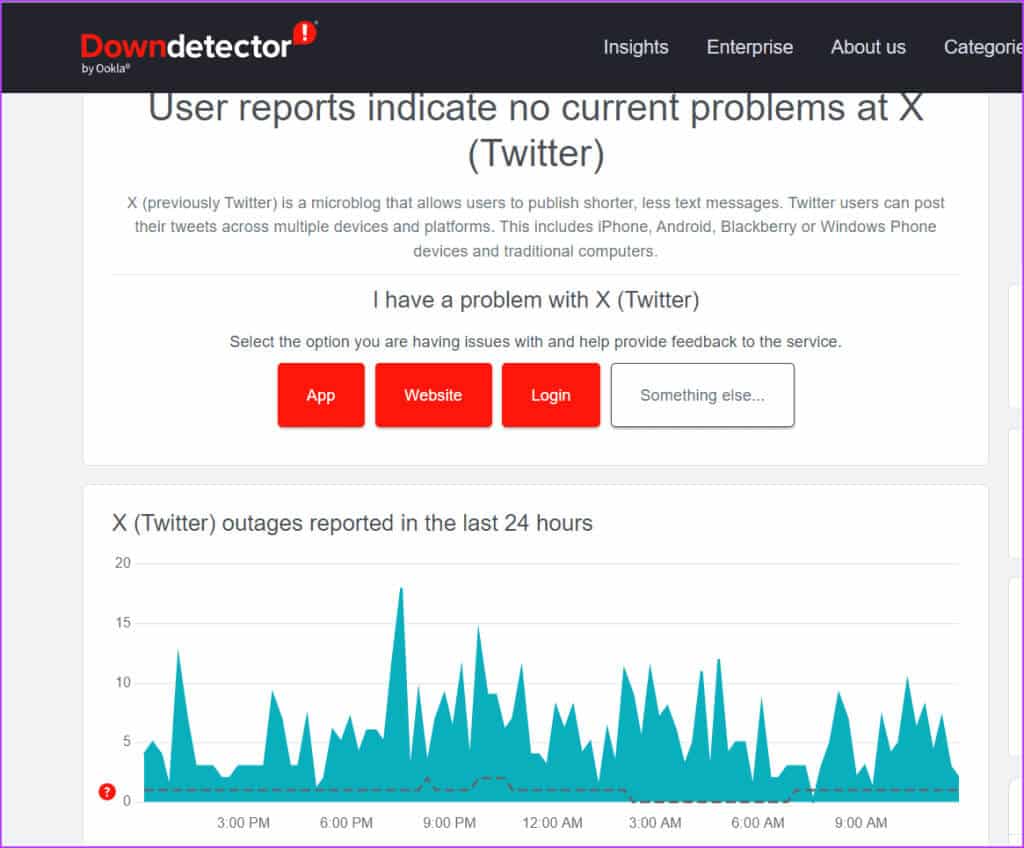
نصيحة: تعرف على كيفية إصلاح عدم قيام Twitter بتحميل الصور ومقاطع الفيديو.
6. تحديث التطبيق
بعد ذلك، يجب عليك تحديث تطبيق Twitter على هاتفك. في بعض الأحيان تكون المشكلة في التطبيق نفسه. من المحتمل أنك تستخدم إصدارًا أقدم من تطبيق Twitter. لذلك، توقف عما تفعله وقم بتحديث التطبيق على هاتفك.
افتح App Store (iPhone) أو Play Store (Android) على هاتفك وابحث عن X أو Twitter. اضغط على زر التحديث إذا كان متاحًا.
7. مسح ذاكرة التخزين المؤقت (Android)
على نظام Android، جرّب الحل السحري المتمثل في مسح ذاكرة التخزين المؤقت لتطبيق Twitter لإصلاح مشكلة Twitter DM المعطلة أو التي لا تعمل. للقيام بذلك، اتبع الخطوات التالية:
الخطوة 1: افتح الإعدادات على هاتف Android الخاص بك.
الخطوة 2: انتقل إلى التطبيقات متبوعة بـ X.
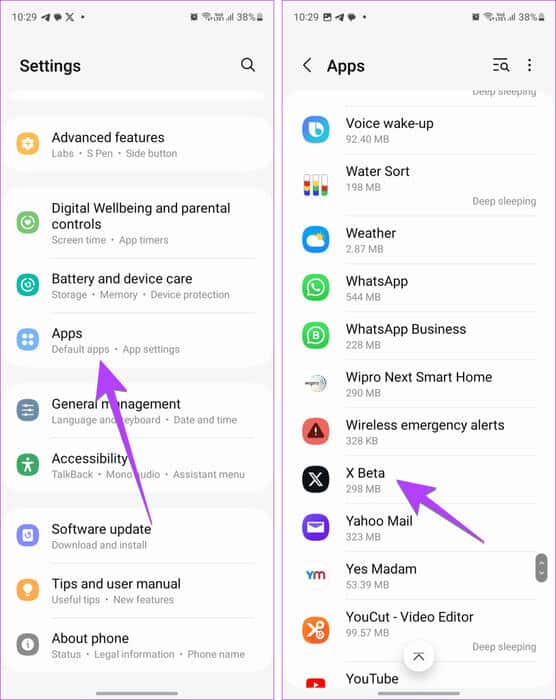
خطوة 3: اضغط على التخزين واضغط على زر مسح ذاكرة التخزين المؤقت.
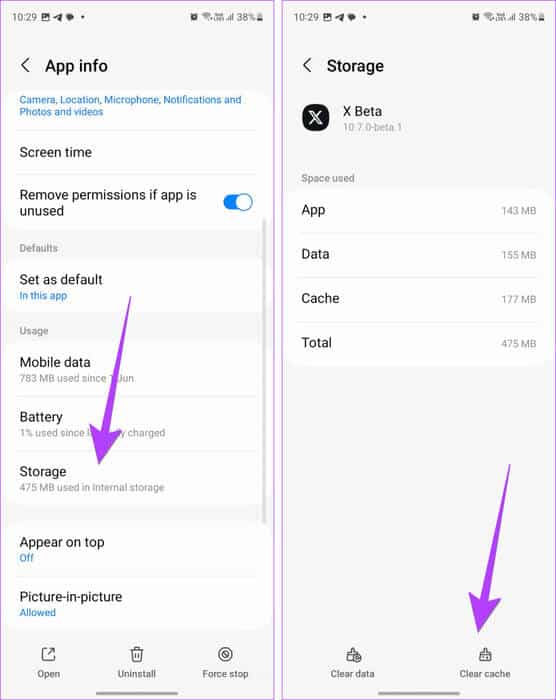
الخطوة 4: أعد تشغيل هاتفك، وافتح تطبيق Twitter، وحاول إرسال الرسالة مرة أخرى.
نصيحة: تعرف على كيفية مسح ذاكرة التخزين المؤقت لـ Twitter على الأجهزة الأخرى مثل iPhone والويب.
8. تحقق مما إذا كنت محظورًا
إذا لم تتمكن من مراسلة شخص ما على Twitter وظهرت رسالة “لم يعد بإمكانك إرسال رسائل مباشرة إلى هذا الشخص” في سلسلة الدردشة الخاصة به، فهذا الشخص قد قام بحظرك. لا يمكنك فعل أي شيء في مثل هذا الموقف باستثناء مراسلتهم من حساب جديد أو إخبار شخص آخر بمراسلتهم نيابةً عنك إذا كانت رسالة مهمة.
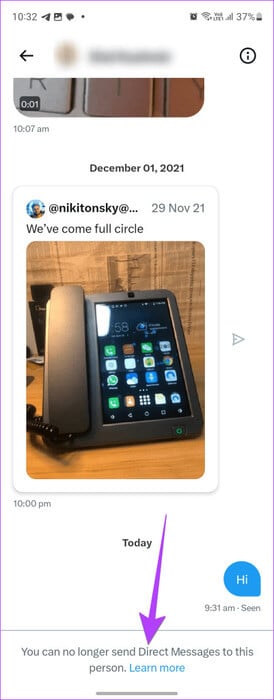
9. تحقق من رقم هاتفك
إذا لم يتم التحقق من رقمك في حسابك على Twitter، فقد يكون هذا أيضًا سبب فشل إرسال رسالة Twitter (X)، خاصة إذا كنت تحاول إرسال رسالة إلى حساب لا يتابعك.
كل ما عليك فعله هو التحقق من رقمك، مما سيؤدي إلى حل المشكلة. لإضافة رقم هاتفك والتحقق منه إلى حسابك على Twitter على أجهزة Android وiPhone، اتبع الخطوات التالية:
الخطوة 1: افتح تطبيق Twitterعلى هاتفك.
الخطوة 2: اضغط على أيقونة صورة الملف الشخصي في الأعلى وقم بتوسيع الإعدادات والدعم.
خطوة 3: حدد الإعدادات والخصوصية.
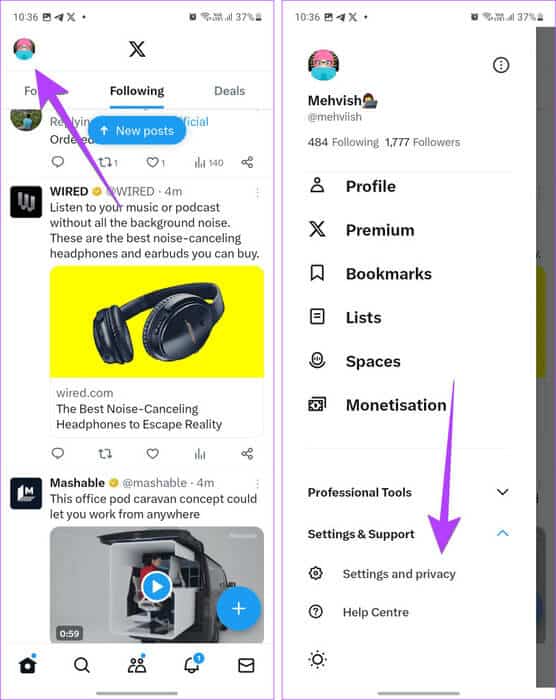
الخطوة 4: انتقل إلى حسابك، متبوعًا بمعلومات الحساب.
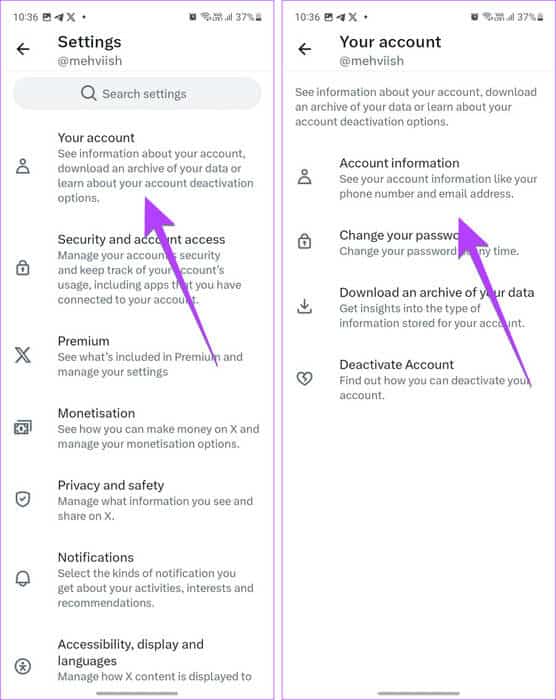
الخطوة 5: اضغط على الهاتف وأضف/تحقق من رقم هاتفك.
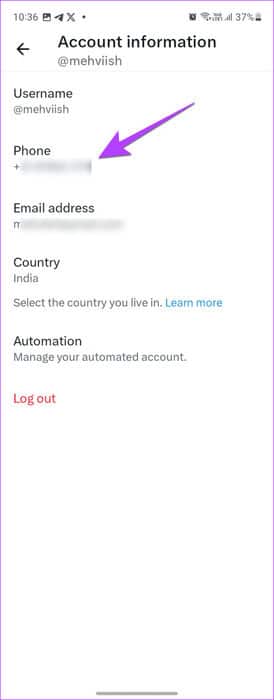
10. تسجيل الخروج ثم قم بتسجيل الدخول مرة أخرى
بعد ذلك، يجب عليك محاولة تسجيل الخروج من تطبيق Twitter. سيؤدي القيام بذلك إلى إصلاح أي مشكلة مؤقتة في حسابك أو تطبيقك والتي قد تكون السبب وراء فشل إرسال رسائل Twitter.
اتبع هذه الخطوات لتسجيل الخروج من حسابك على Twitter:
الخطوة 1: افتح تطبيق Twitter على هاتفك.
الخطوة 2: اضغط على صورة الملف الشخصي في الأعلى وحدد الإعدادات والدعم، تليها الإعدادات والخصوصية.
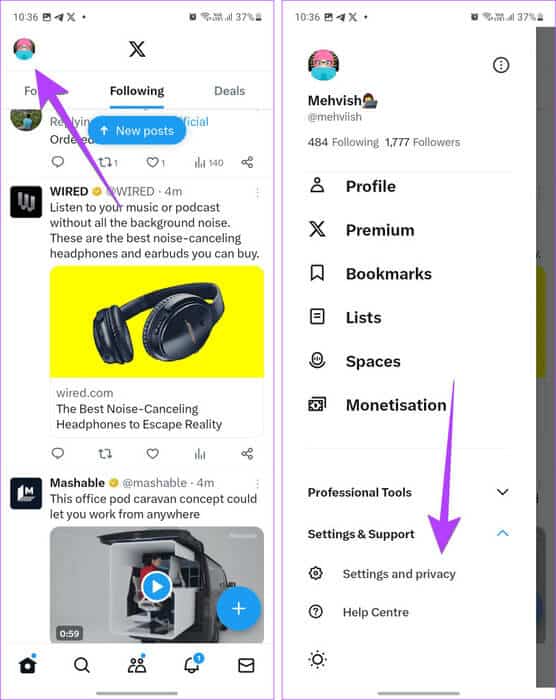
خطوة 3: انتقل إلى حسابك، متبوعًا بمعلومات الحساب.
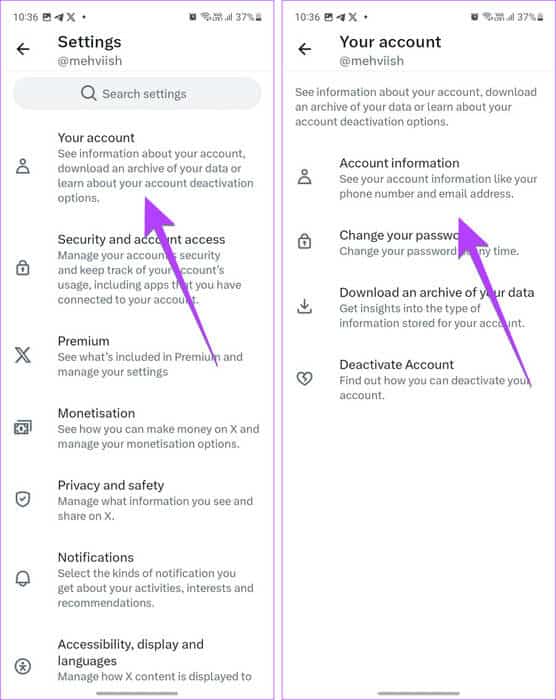
الخطوة 4: اضغط على تسجيل الخروج.
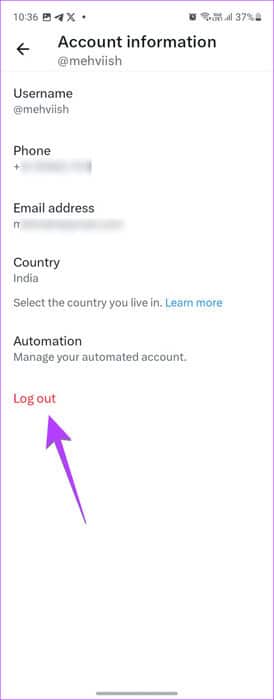
الخطوة 5: بمجرد تسجيل الخروج، أعد تشغيل هاتفك وقم بتسجيل الدخول مرة أخرى إلى تطبيق Twitter.
11. التحلي بالصبر
في بعض الأحيان، يجب عليك التحلي بالصبر وإرسال الرسالة بعد مرور بعض الوقت. لذا، إذا لم تكن الرسالة عاجلة إلى هذا الحد، فحاول إرسالها بعد نصف ساعة أو ساعة.
12. إعادة تثبيت Twitte
وأخيرًا، إذا لم تتمكن من إرسال رسائل على Twitter ، فيجب عليك إعادة تثبيت تطبيق Twitter . لذلك، يجب عليك أولاً إلغاء تثبيت التطبيق من هاتفك ثم تثبيته مرة أخرى.
على iPhone
لإلغاء تثبيت Twitter على iPhone، افتح مكتبة التطبيقات وابحث عن X. اضغط عليه لفترة طويلة واضغط على زر حذف التطبيق. بمجرد إلغاء التثبيت، استخدم الرابط أدناه لتنزيل X مرة أخرى.
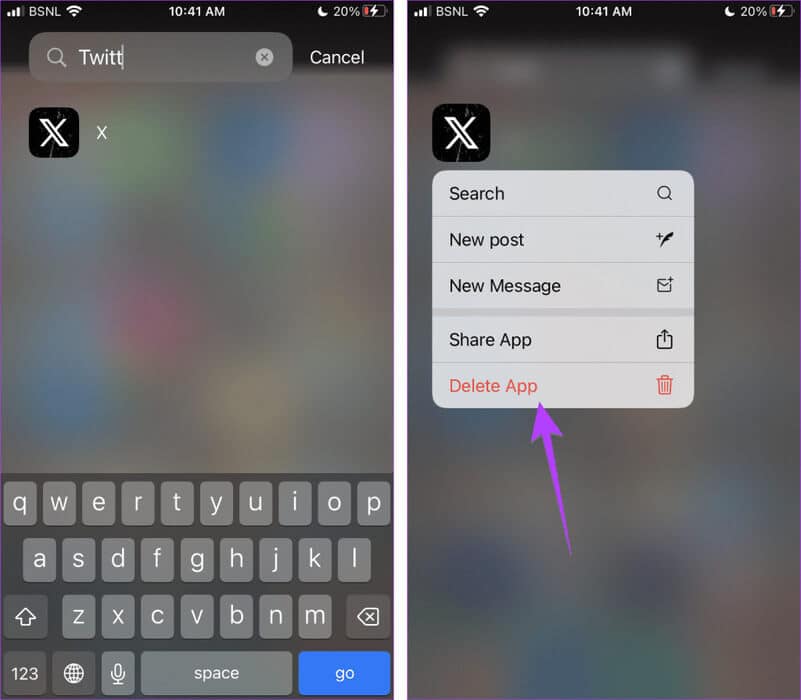
على Android
وبالمثل، افتح App Drawer على نظام Android، واضغط لفترة طويلة على أيقونة تطبيق X، وحدد معلومات التطبيق. اضغط على زر إلغاء التثبيت. بمجرد الانتهاء، أعد تثبيت التطبيق من متجر Play باستخدام الرابط أدناه.
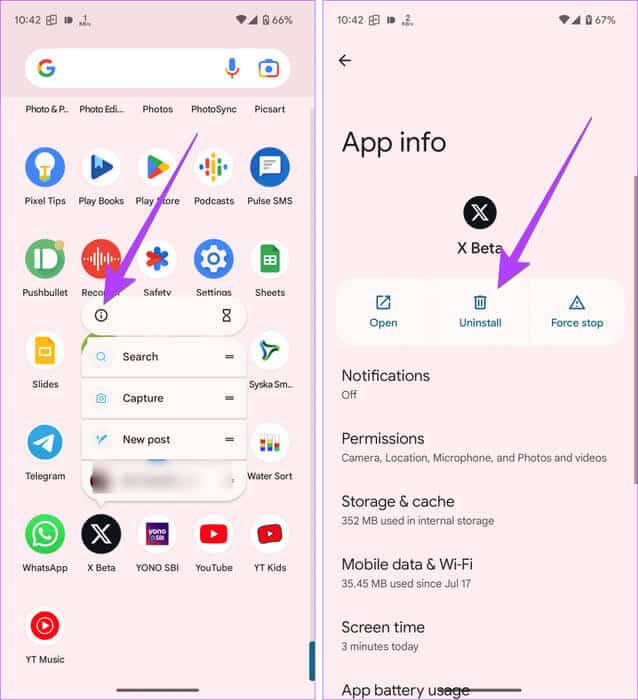
نصيحة: تعرف على الفرق بين حذف التطبيقات وإلغاء تحميلها على iPhone.
13. اتصل بدعم Twitter
أخيرًا، إذا كنت قد جربت كل شيء، فإن فرصتك الأخيرة هي الاتصال بدعم Twitter وإبلاغهم بمشكلتك. ينبغي أن يكونوا قادرين على المساعدة وحل استفسارك.
اكتشف عالم Twitter
نأمل أن تتمكن من إرسال رسائل على Twitter بعد اتباع الإصلاحات المذكورة أعلاه. قبل أن تذهب، تعرف على كيفية تنزيل مقاطع الفيديو من Twitter. تعرف أيضًا على ما يحدث عند جعل حسابك على Twitter خاصًا.